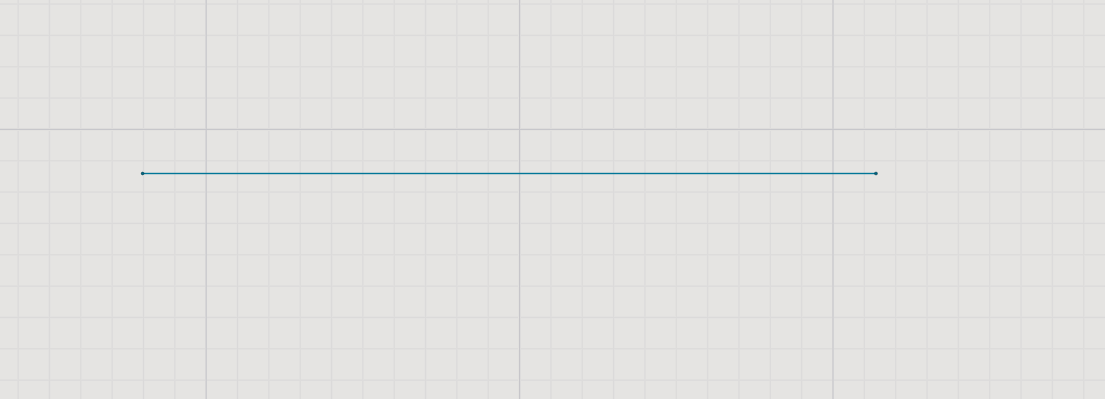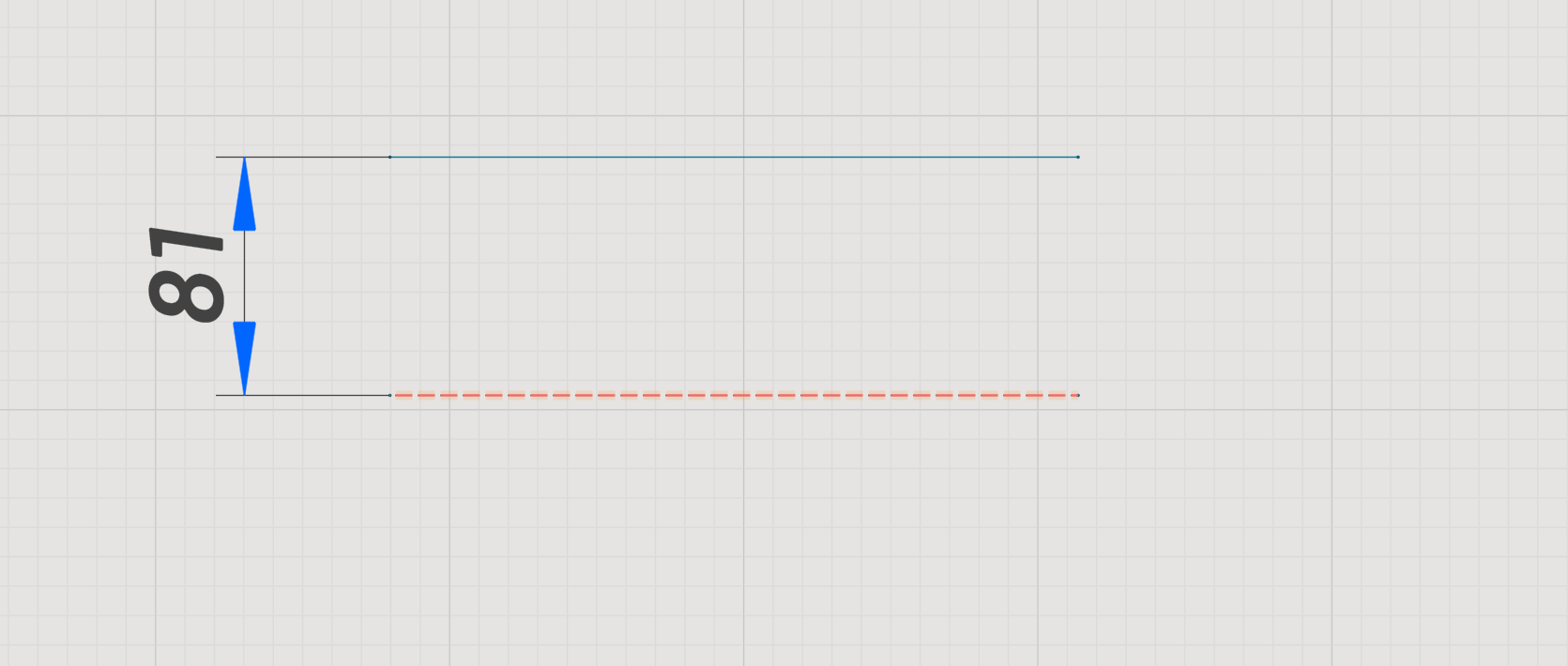Проектирование в 2D-режиме
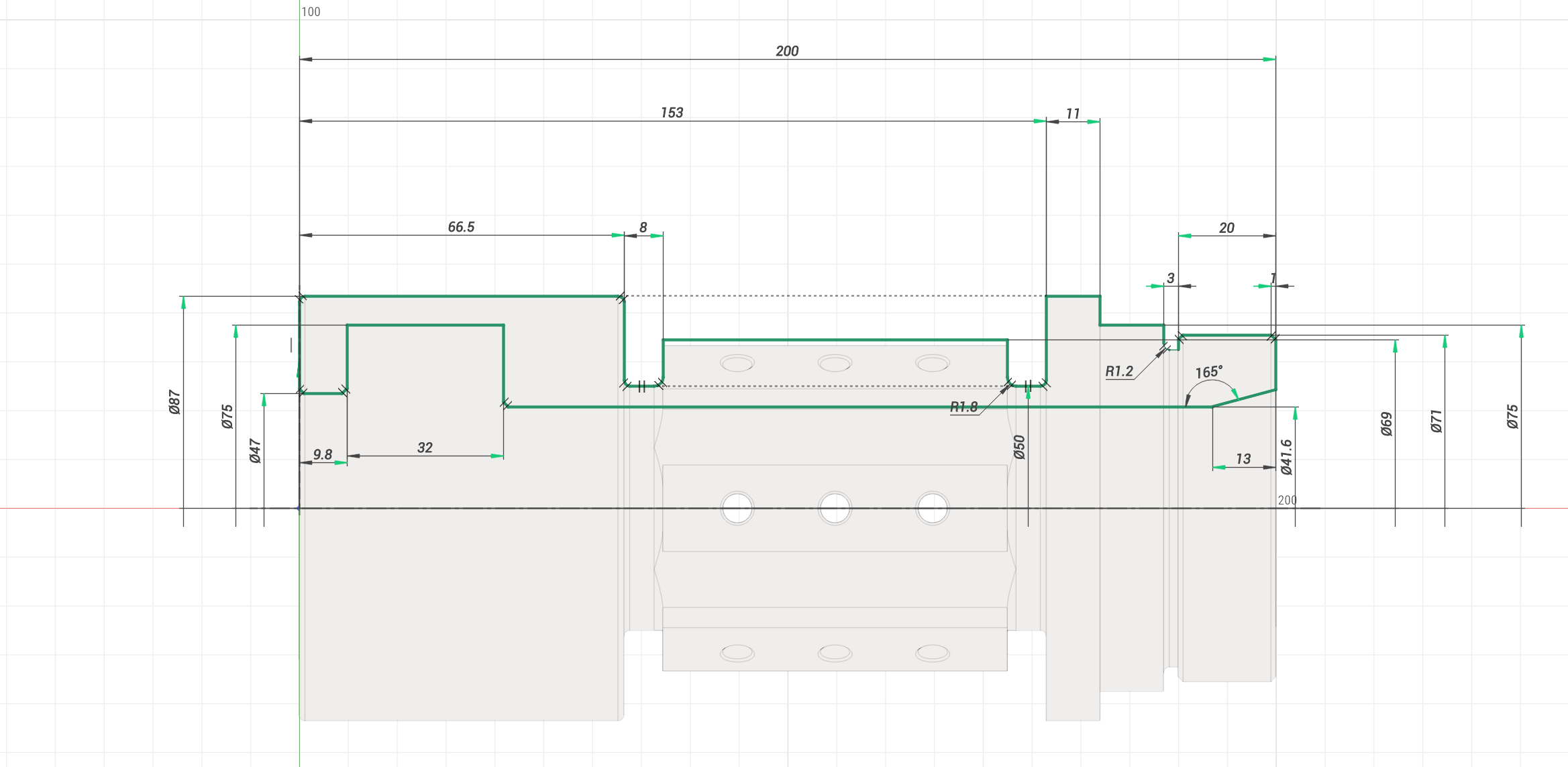
Область применения:
Этот режим позволяет создавать чертежи.
Определение плоскостей для создания чертежей было рассмотрено другой главе. See more
Панель инструментов / Свойства элементов
Отменить. Отменяет последнее действие.
Повторить. Возвращает отменённое действие.
Эскиз. Позволяет выйти из режима создания чертежа или создать новый чертёж.
Точка. Добавляет точки в эскиз.
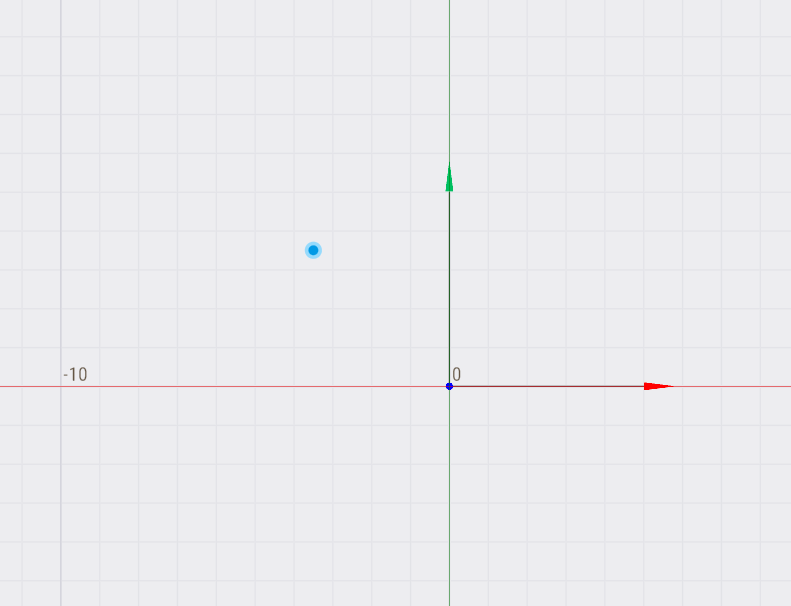
Координаты. Введите координаты точки, разделяя их пробелом.
Разбить контур. Позволяет разделить кривую на две части.
Горячие клавиши:
Правая кнопка мыши: Выход.
Контур. Создаёт контур с помощью линий и дуг. Кликайте для добавления следующей линии или касательной дуги.
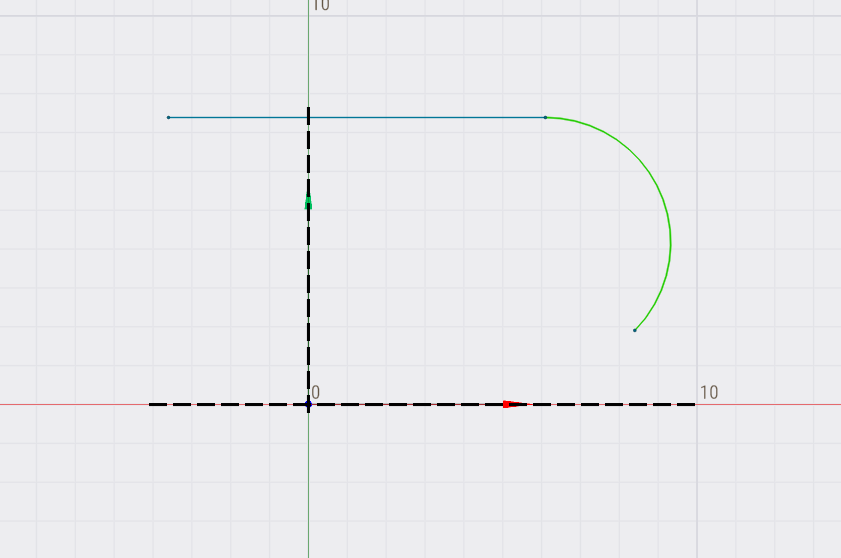
Координаты. Введите координаты точки, разделяя их пробелом.
Вы можете использовать звезду в качестве примера.
Скопируйте эту таблицу в буфер обмена
Введите данные в соответствующее поле
Нажмите клавишу Enter
|
0 |
20 |
|
5,87 |
6,47 |
|
19,02 |
6,47 |
|
9,51 |
-3,09 |
|
11,75 |
-19,02 |
|
0 |
-9,51 |
|
-11,75 |
-19,02 |
|
-9,51 |
-3,09 |
|
-19,02 |
6,47 |
|
-5,87 |
6,47 |
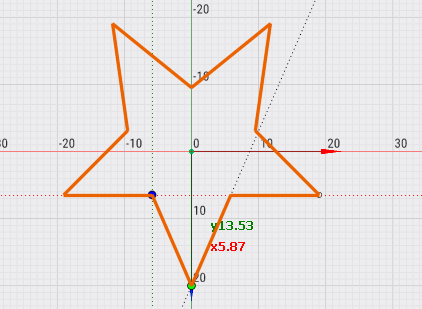
Горячие клавиши:
Пробел. Нажмите пробел для переключения между рисованием линий и дуг.
Shift. Удерживайте Shift и щёлкните по дуге или окружности, чтобы линия стала касательной к ней.
Обрезать контур. Удерживайте левую кнопку мыши и перетаскивайте для удаления части контура.
Правая кнопка мыши: Выход.
Дуга по двум точкам. Создаёт дугу, соединяющую две точки.
Укажите первую точку дуги.
2. Укажите вторую точку дуги.
3. Либо щёлкните по третьей точке на дуге, либо введите значение радиуса в поле «Радиус».
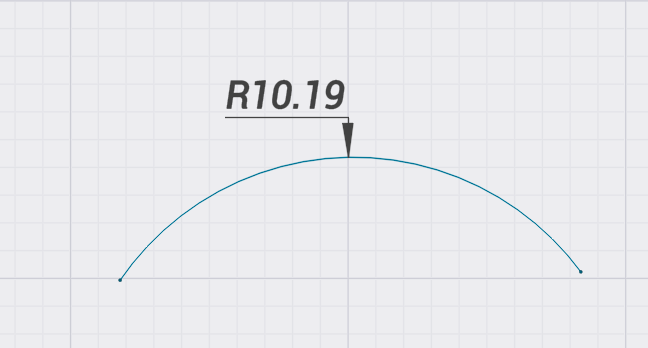
Радиус. Определяет радиус между двумя точками.
Начальная точка. Позволяет задать точку по координатам.
Конечная точка. Позволяет задать точку по координатам.
Горячие клавиши:
Shift: Удерживайте Shift и щёлкните по дуге или линии, чтобы сделать дугу касательной к ним.
Правая кнопка мыши: Выход.
Дуга из центра. Создаёт дугу, начиная с центральной точки.
Укажите центральную точку дуги.
Укажите первую точку дуги.
Укажите вторую точку дуги.
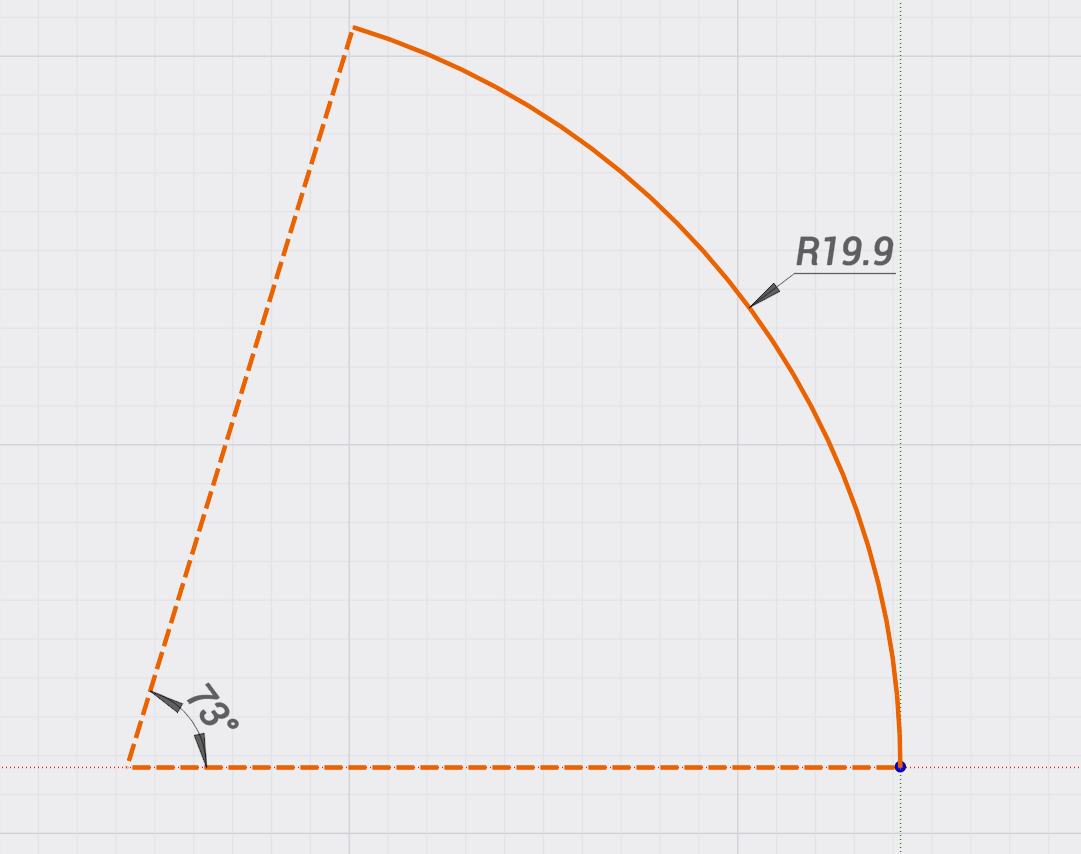
Горячие клавиши:
Правая кнопка мыши: Выход из режима.
Прямоугольник по двум точкам. Создаёт прямоугольник между двумя диагонально противоположными точками.
Порядок построения:
Укажите первую диагональную точку прямоугольника.
Выберите один из вариантов:
укажите вторую угловую точку
введите размеры прямоугольника в поле
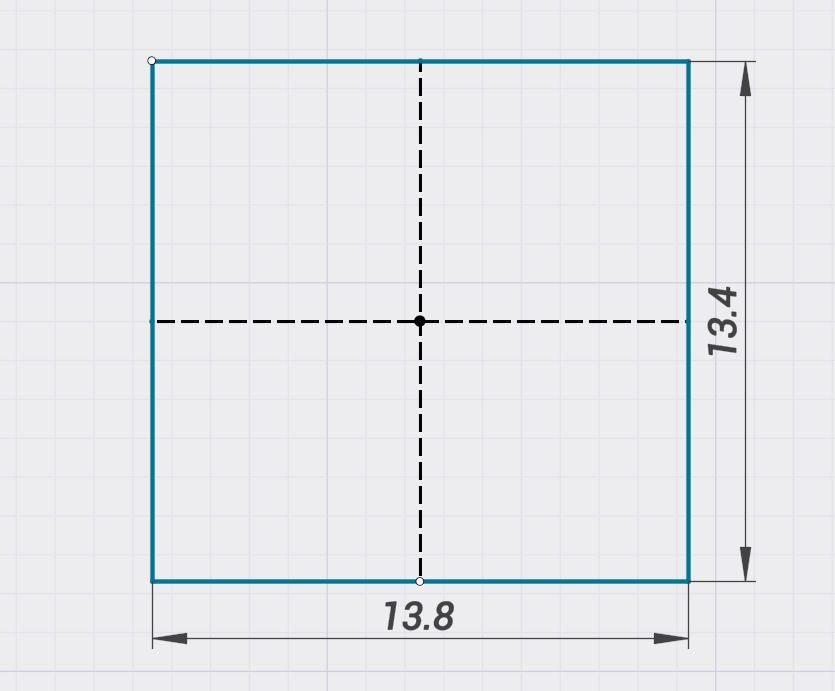
Размер. Введите только одно значение, чтобы получить квадрат (пример: 67.5 67).
Начальная точка. Позволяет задать точку по координатам.
Горячие клавиши:
Правая кнопка мыши: Выход из режима.
Прямоугольник из центра. Создаёт прямоугольник, начиная с центральной точки.
Порядок построения:
Укажите центральную точку прямоугольника.
Выберите один из вариантов:
щёлкните по угловой точке
введите размеры прямоугольника в поле
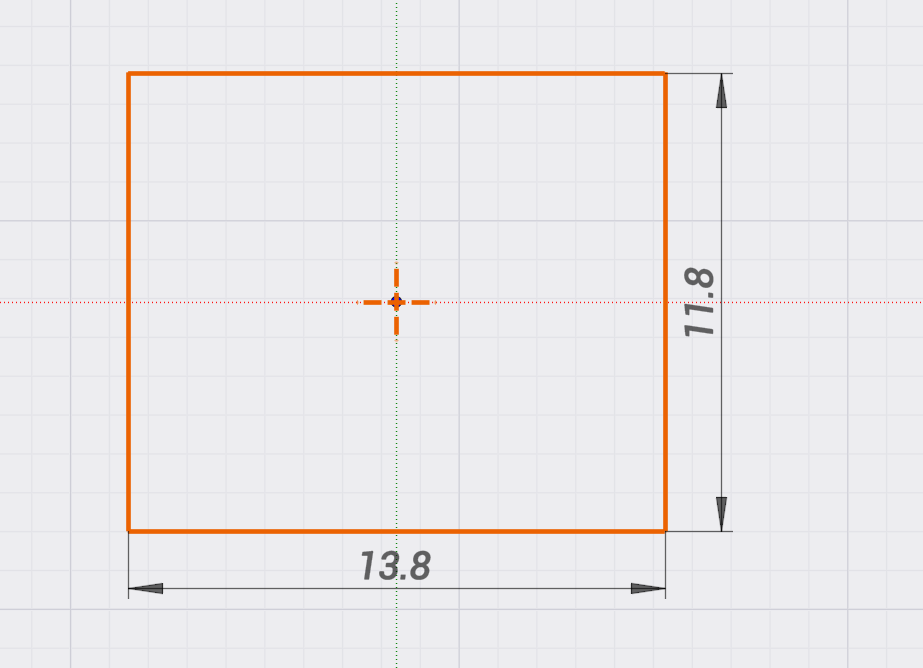
Размер. Введите только одно значение, чтобы получить квадрат (пример: 67.5 67).
Центральная точка. Позволяет задать точку по координатам.
Горячие клавиши:
Правая кнопка мыши: Выход из режима.
Окружность. Создаёт окружность, начиная с центральной точки.
Порядок построения:
Укажите центральную точку окружности.
Выберите один из вариантов:
щёлкните по точке на окружности
введите размер окружности в поле выше
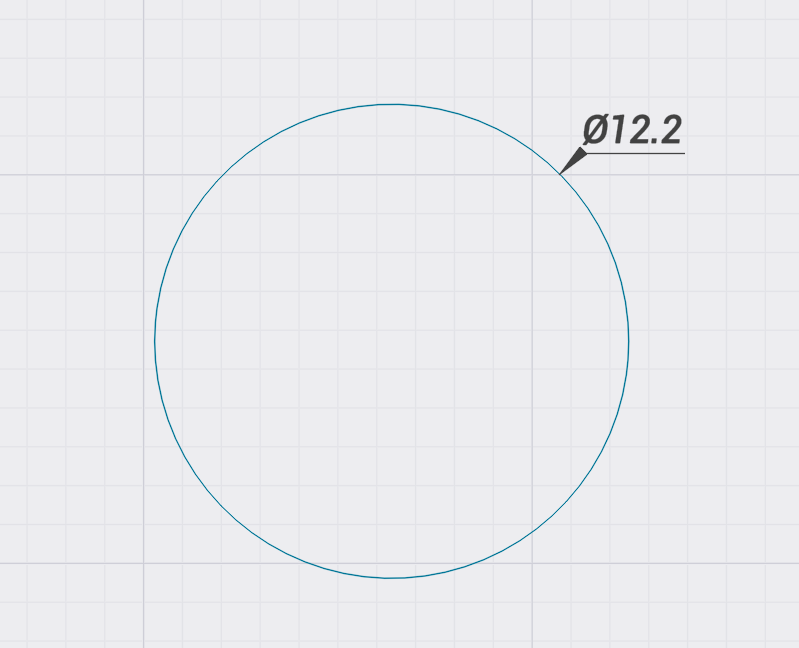
Диаметр. Определяет диаметр окружности.
Центральная точка. Позволяет задать точку по координатам.
Горячие клавиши:
Удерживание Shift + клик по отрезку: делает окружность касательной к отрезку
Удерживание Ctrl: позволяет создавать несколько окружностей с одинаковым диаметром
Удерживайте Shift и щёлкните по линиям, дугам, окружностям или точкам для построения окружности, касательной к этим объектам
При необходимости введите размер окружности в поле
Правая кнопка мыши: Выход из режима
Паз прямой. Создаёт прямой паз между двумя точками.
Порядок построения:
Укажите первую точку паза
Укажите вторую точку паза
Укажите точку на периферии паза для определения его ширины
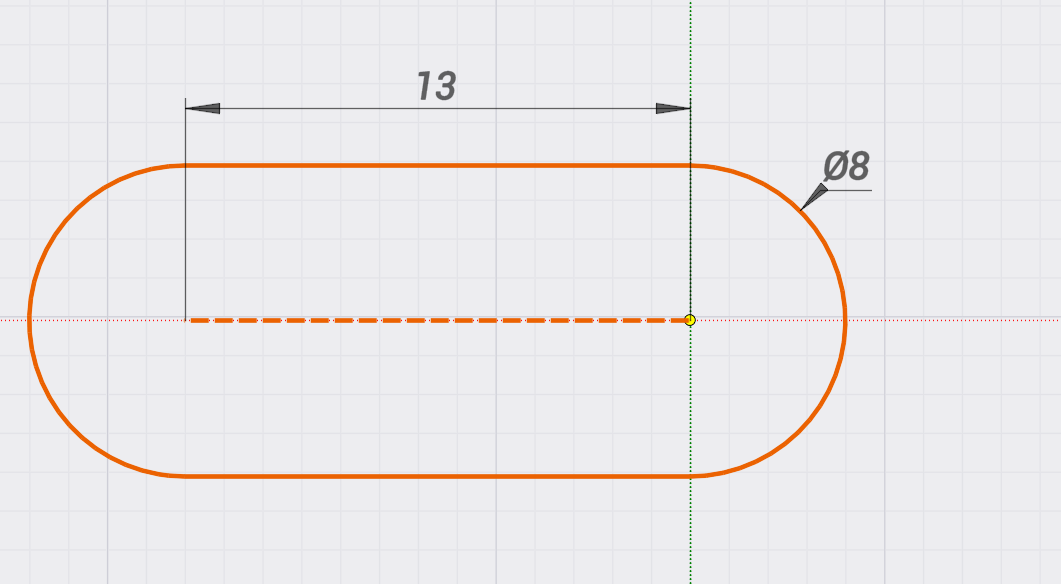
Горячие клавиши:
Правая кнопка мыши: Выход.
Паз по дуге. Создаёт круговой паз, начиная с центральной точки.
Порядок построения:
Укажите точку центра дуги паза
Укажите начальную точку дуги паза
Укажите финальную точку дуги паза
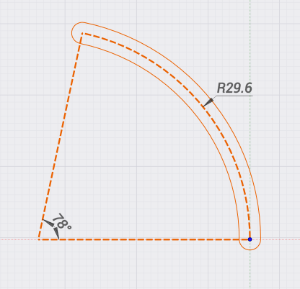
Горячие клавиши:
Правая кнопка мыши: Выход.
Смещение. Позволяет установить смещение выбранного элемента.
Левое смещение. Позволяет установить смещение влево от контура.
Правое смещение. Позволяет установить смещение вправо от контура.
Обе стороны. Позволяет установить смещение как влево, так и вправо от контура.
Расстояние. Расстояние, на которое необходимо сместить контур.
Скругление углов. Позволяет скруглить углы смещённого контура.
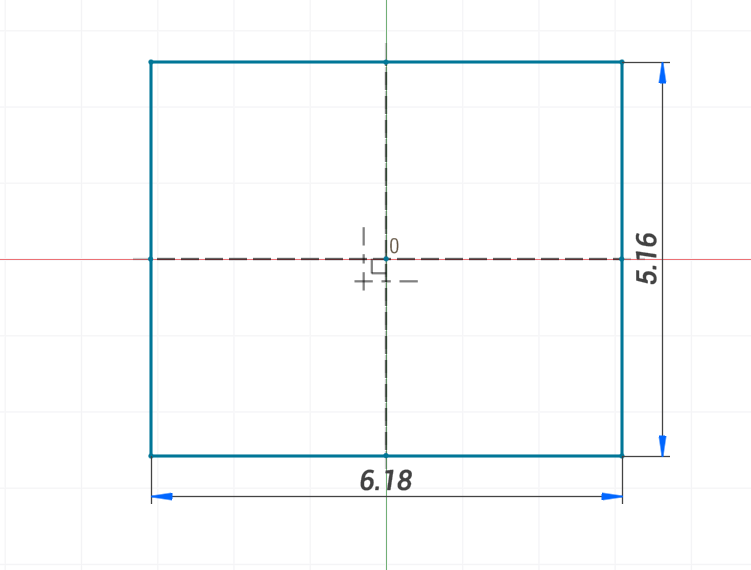
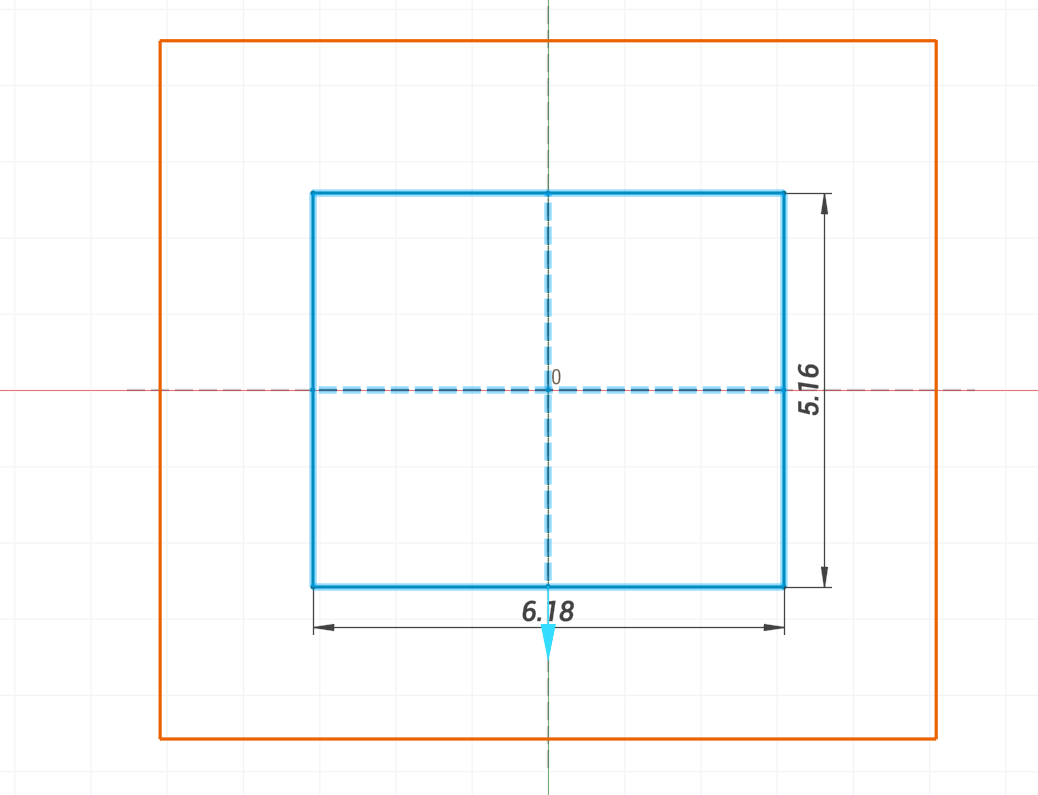
Горячие клавиши:
Выберите контур и нажмите клавишу Ctrl, чтобы перетащить его в нужном направлении.
Правая кнопка мыши: Выход.
Многоугольник. Построение многоугольника с начальной точки в центре
1. Укажите количество сторон многоугольника в поле сверху.
2. Укажите центральную точку многоугольника
3. Укажите периферийную точку многоугольником
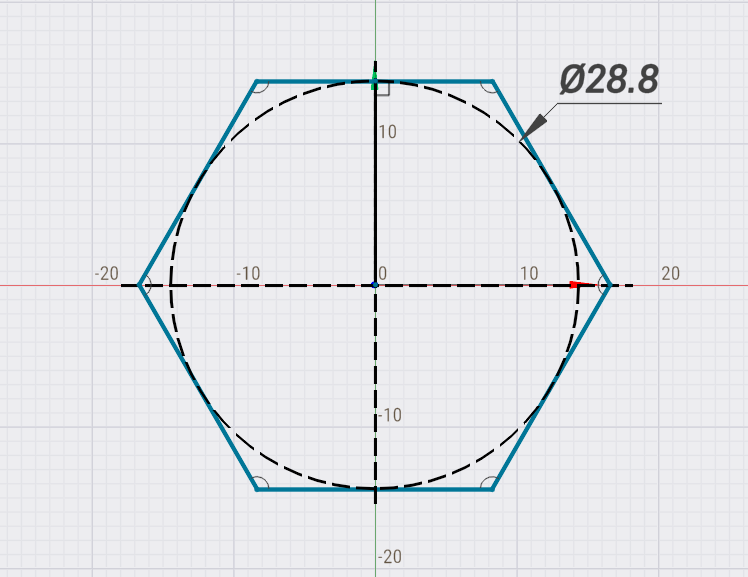
Вторая точка на стороне. Вторая точка располагается на стороне
Вторая точка в углу. Вторая точка располагается в углу
Количество сторон. Определяет количество сторон многоугольника
Горячие клавиши:
Правая кнопка мыши: Выход
Скругление/Фаска. Создание скруглений и фасок в эскизе
Наведите курсор мыши на элементы эскиза, где хотите добавить скругление или фаску
Нажмите кнопку для применения
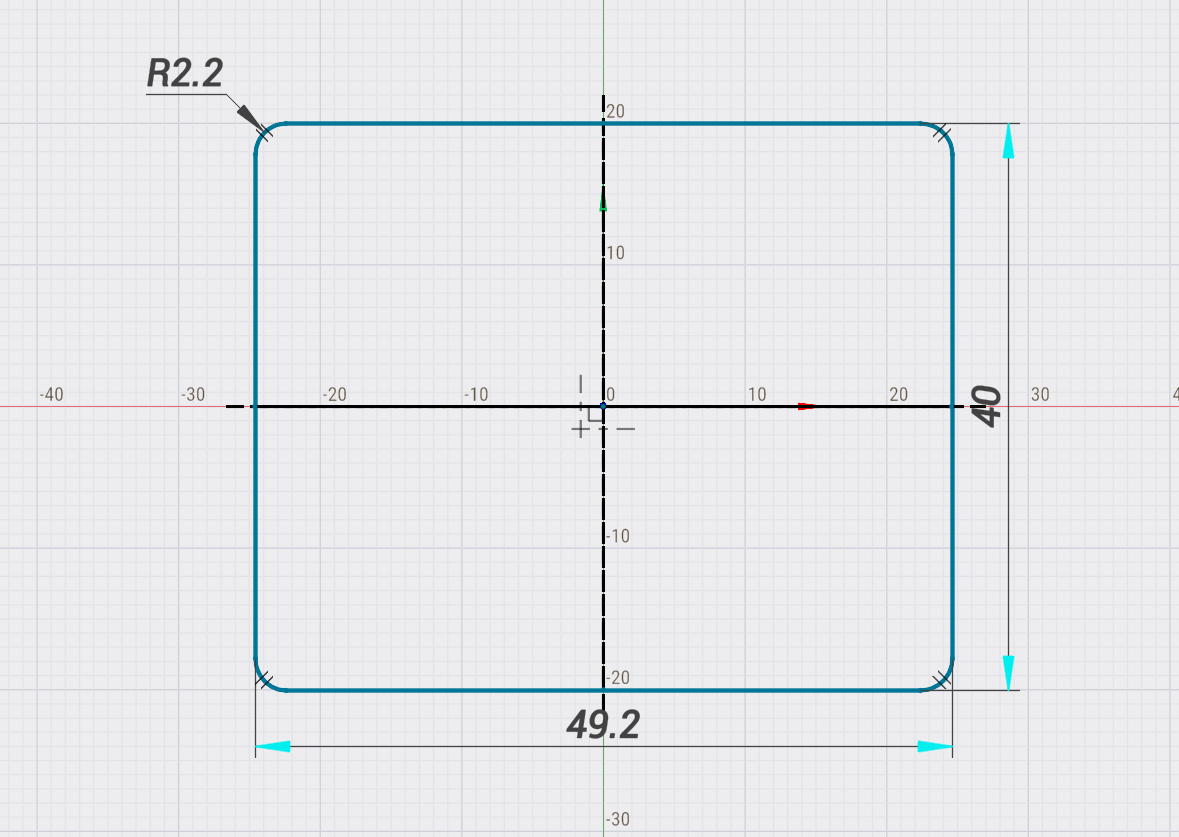
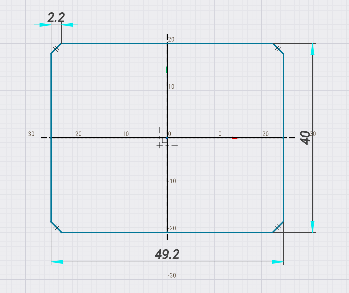
Радиус/Размер. Определяет размер элемента
Горячие клавиши:
Нажмите Space для переключения между скруглением и фаской
Вращайте колёсико мыши при зажатой клавише [Ctrl] для увеличения/уменьшения размера элемента
ПКМ: Выход
Спроецировать объект. Импорт справочной геометрии в эскиз
Щёлкните по грани, кривой или ребру для проецирования их в эскиз
Импортированные элементы отмечаются цветом
Удаление справочной геометрии из эскиза - щёлкните по импортированному элементу, чтобы удалить его из эскиза
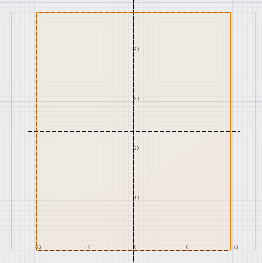
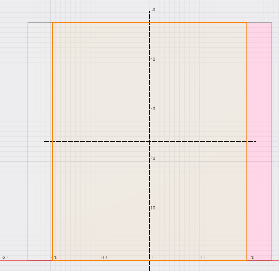
Горячие клавиши:
Правая кнопка мыши: Выход
Обрезать. Удаление части контура
Наведите курсор на элементы, которые хотите обрезать. Нажмите кнопку мыши. Удаляемые элементы будут выделены
Примечание:
Инструмент используется для обрезки элементов, которые пересекаются с другими элементами.
Если необходимо удалить непересекающиеся элементы, используйте клавишу [Del].
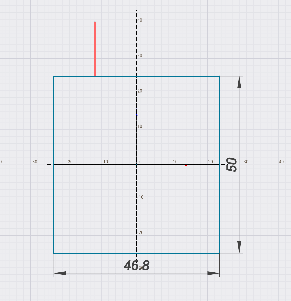
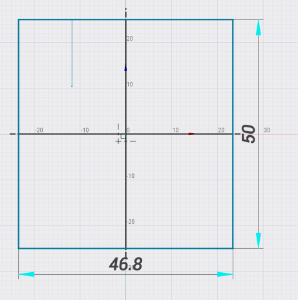
Горячие клавиши:
Правая кнопка мыши: Выход
Размер. Добавление размеров к эскизу
Выберите один или два геометрических элемента с помощью мыши для добавления размера. Тип размера будет определён автоматически в зависимости от типа выбранных элементов. Таким способом можно добавлять линейные, радиальные, диаметральные и угловые размеры.
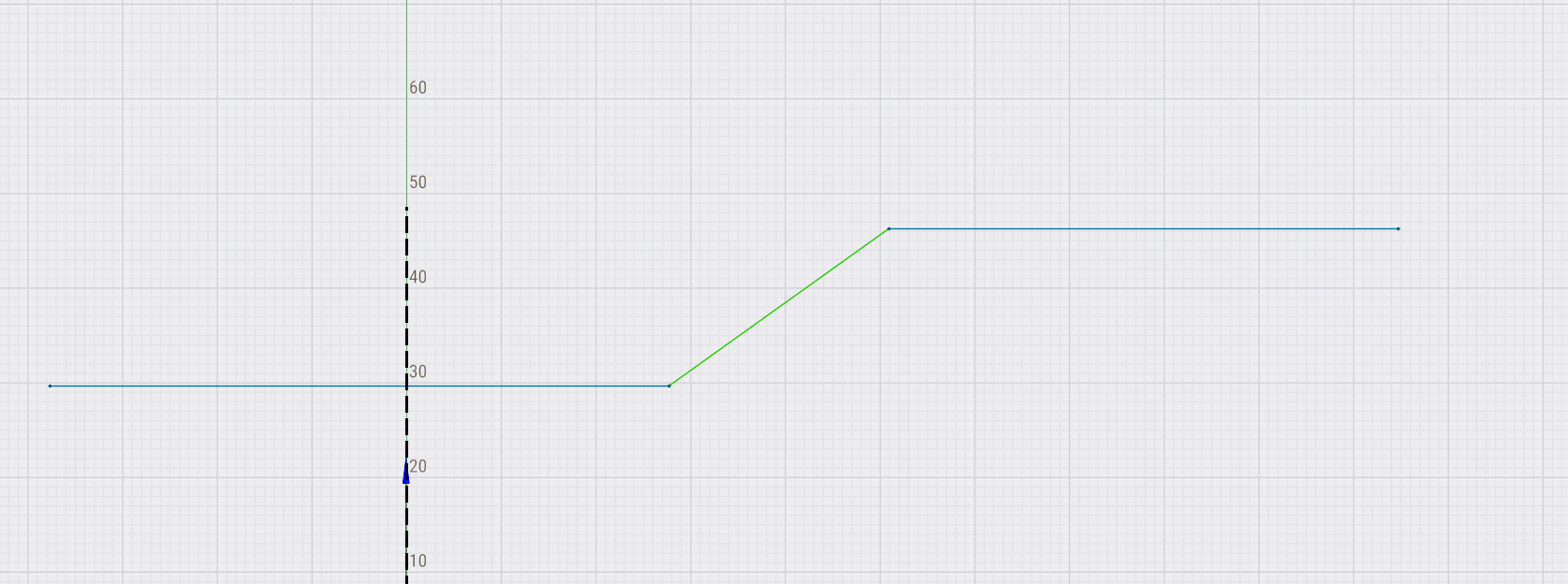
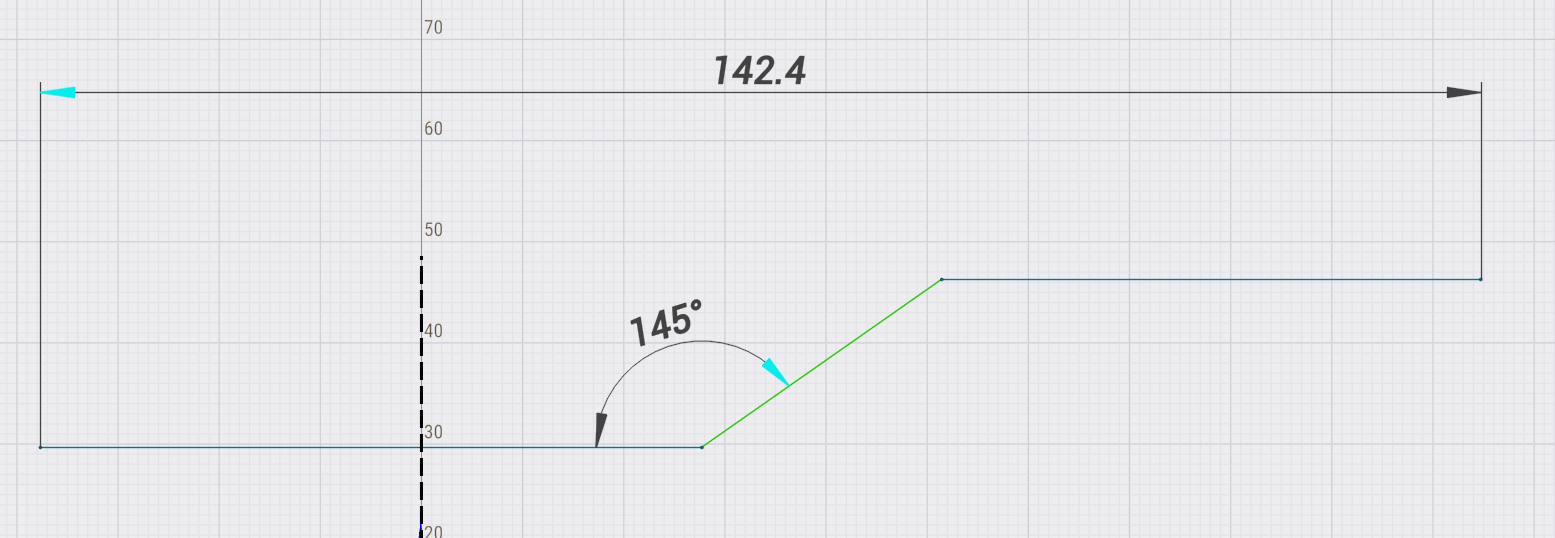
Горячие клавиши:
Правая кнопка мыши: Выход
Симметрия. Зеркальное копирование выбранных элементов эскиза
Выберите линию эскиза с помощью мыши в качестве оси симметрии.
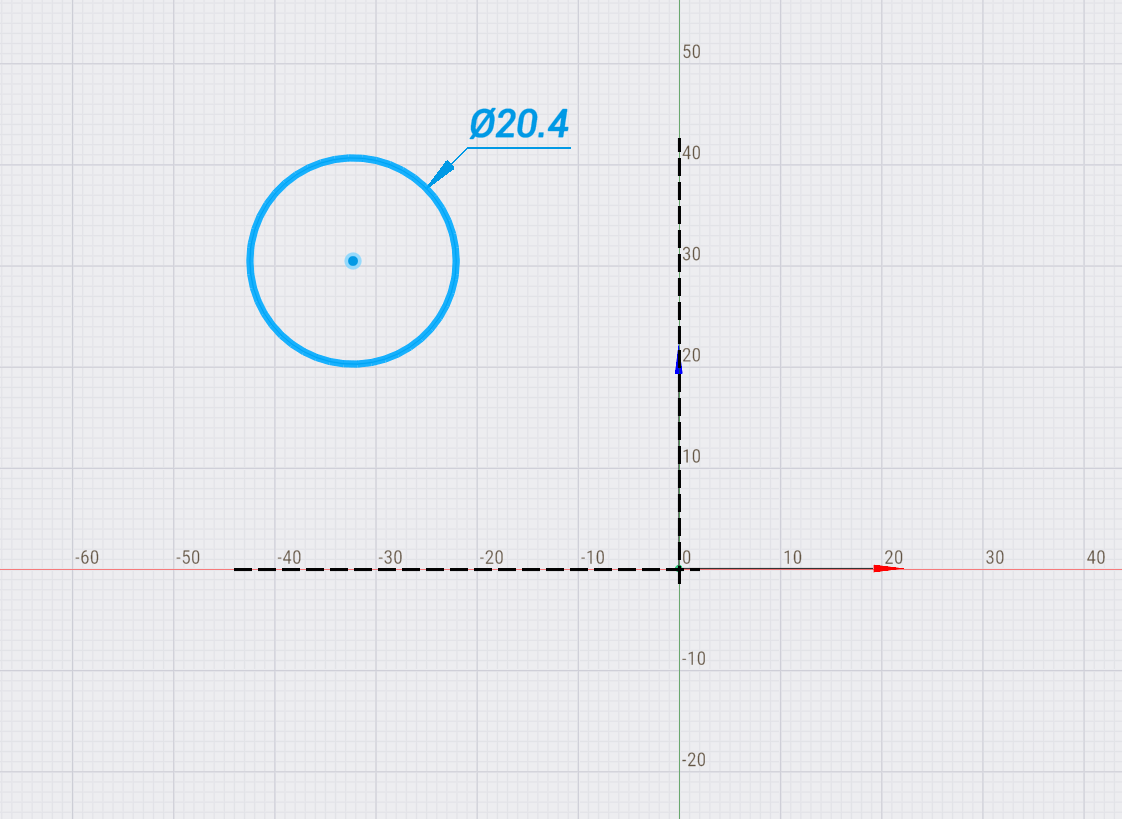
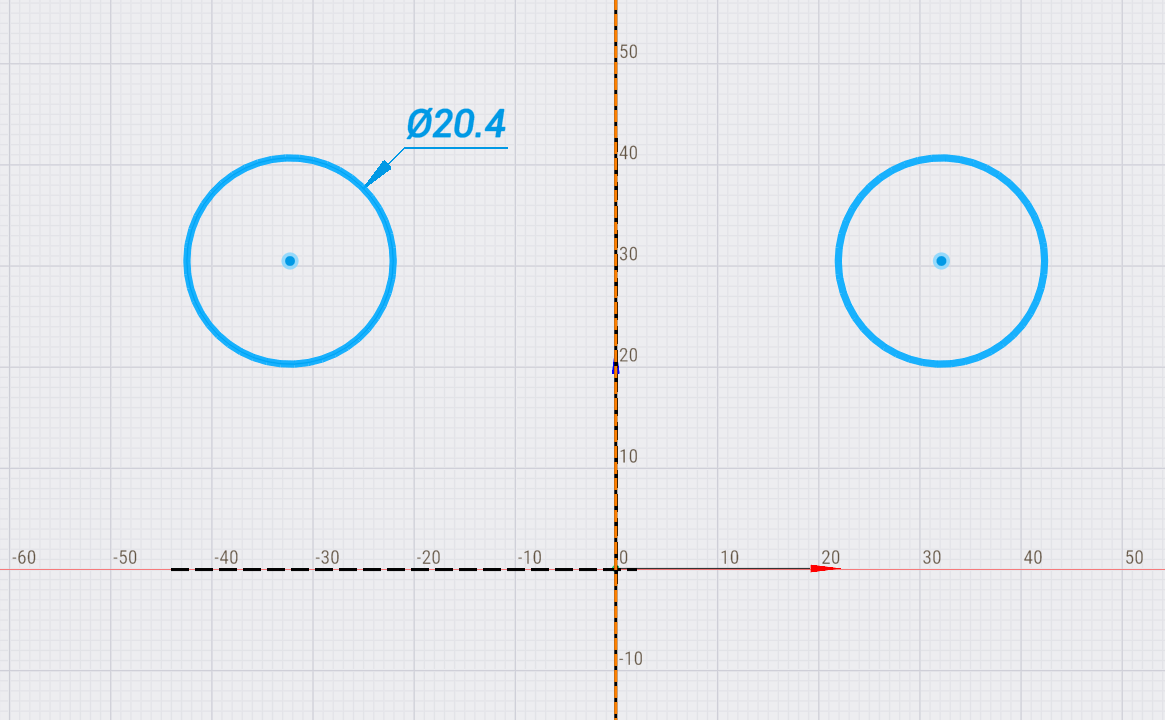
Горячие клавиши:
Правая кнопка мыши: Выход
Круговой массив. Создание кругового массива из выбранных элементов
Введите количество копий в поле.
Выберите точку эскиза для определения центральной точки массива.

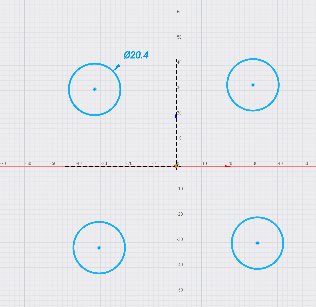
Количество копий. Определяет количество элементов для копирования.
Горячие клавиши:
Правая кнопка мыши: Выход
Текст. Функция позволяет создавать пользовательский текст.

Зубчатый профиль. Функция позволяет построить профиль шестерни
Угол наклона винтовой линии. Настройка угла для выбора между прямозубой или косозубой шестерней в 3D-модели
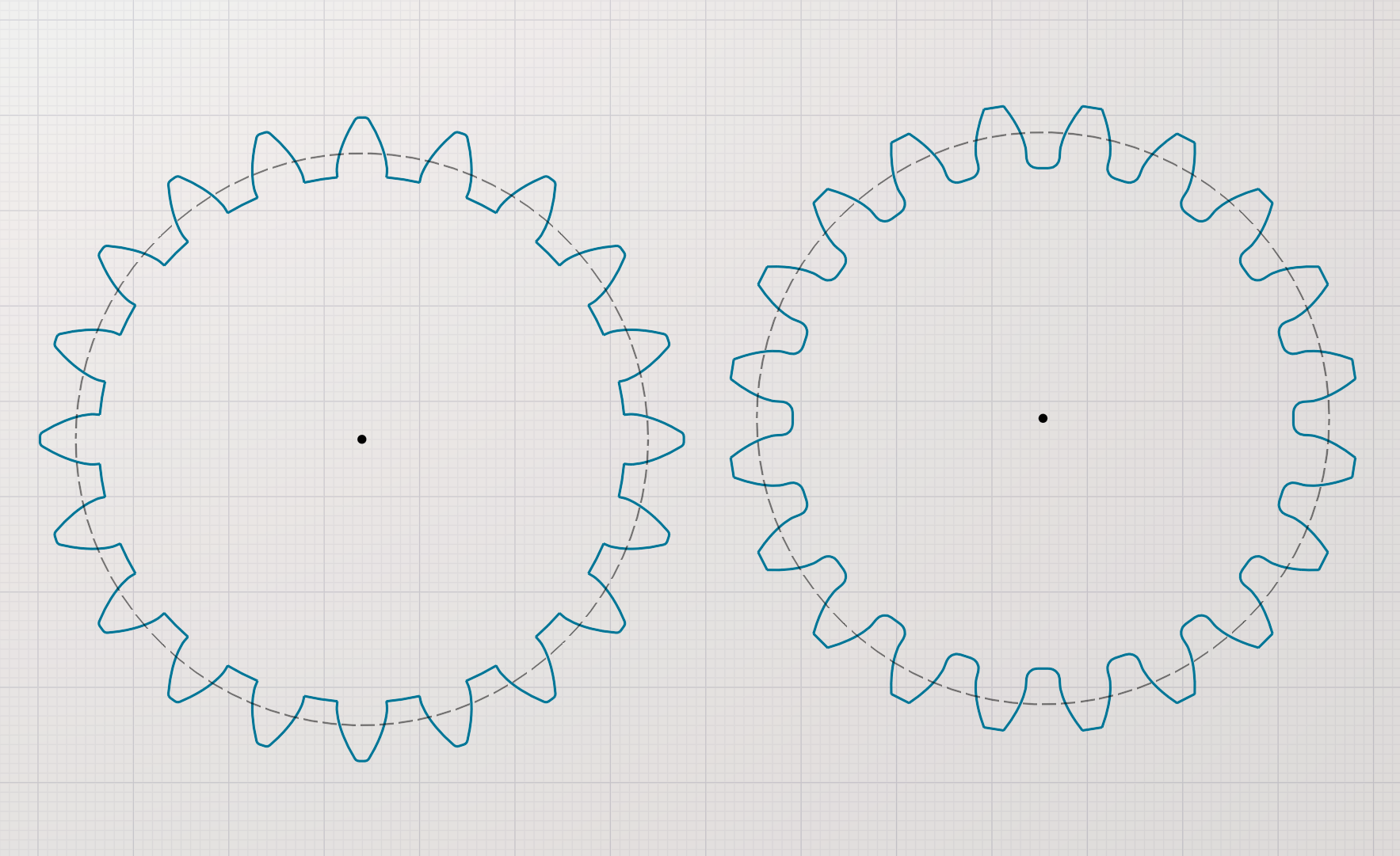
Профиль фрезы. Функция позволяет построить профиль режущего инструмента (фрезы)
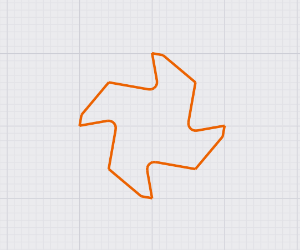
Вставка изображения для обводки. Функция позволяет вставить изображение для последующей обводки
Открыть. Позволяет загрузить чертёж в формате *.gsf
Сохранить. Позволяет сохранить чертёж в формате *.gsf
Особенности работы с чертежами
При работе в режиме чертежа и выборе кривых (левой или правой кнопкой мыши) возможны различные настройки (изменение типа линии, ограничения и т. д.)
В режиме чертежа можно выбрать 3 основных типа линий:
Основная линия — используется для построения детали и её видимых сторон.

Конструкционная линия — служит для отображения невидимых очертаний объекта.

Осевая линия — обозначение осевых линий и центровых линий окружностей

Зафиксировать положение. Позволяет установить ограничения (угол, размер и т. д.). Объект не перемещается в пространстве.
Зафиксировать угол. Позволяет ограничить угол элемента.
Горизонтальное выравнивание. Позволяет сделать кривую горизонтальной. Кривая может быть частью контура.
Осевые линии. Позволяет установить осевые линии для окружности/радиуса.
Размер. Позволяет установить размеры. Как правило, размер задаётся от нулевой точки чертежа до элемента.
Исключить. Позволяет исключить элемент (для составных фигур, контуров и т. д.).
При выборе нескольких элементов (например, двух отрезков) доступны следующие ограничения:
Равенство. Устанавливает ограничение по длине (два отрезка становятся равными). Обозначается знаком равенства.
Удаление ограничения. Можно убрать ограничение, выбрав его значок и нажав клавишу DEL.
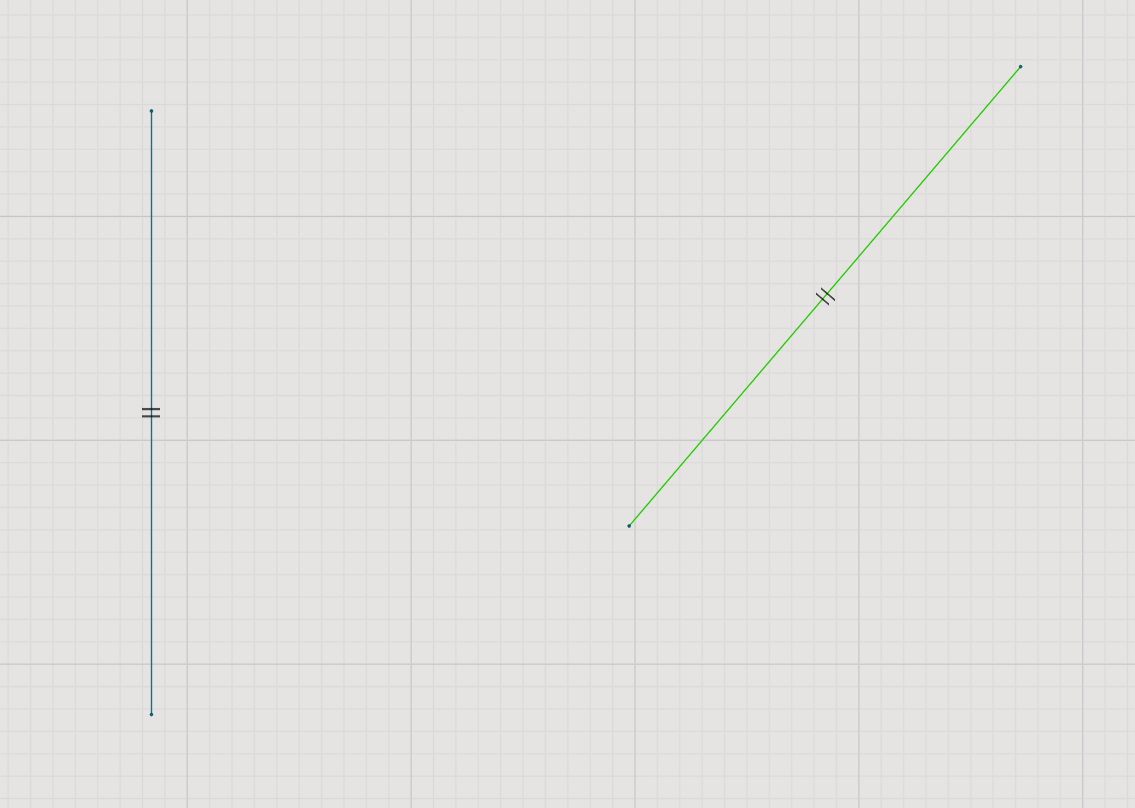
Параллельность. Делает два элемента параллельными друг другу. Знак ограничения отображается при выборе одного из элементов.
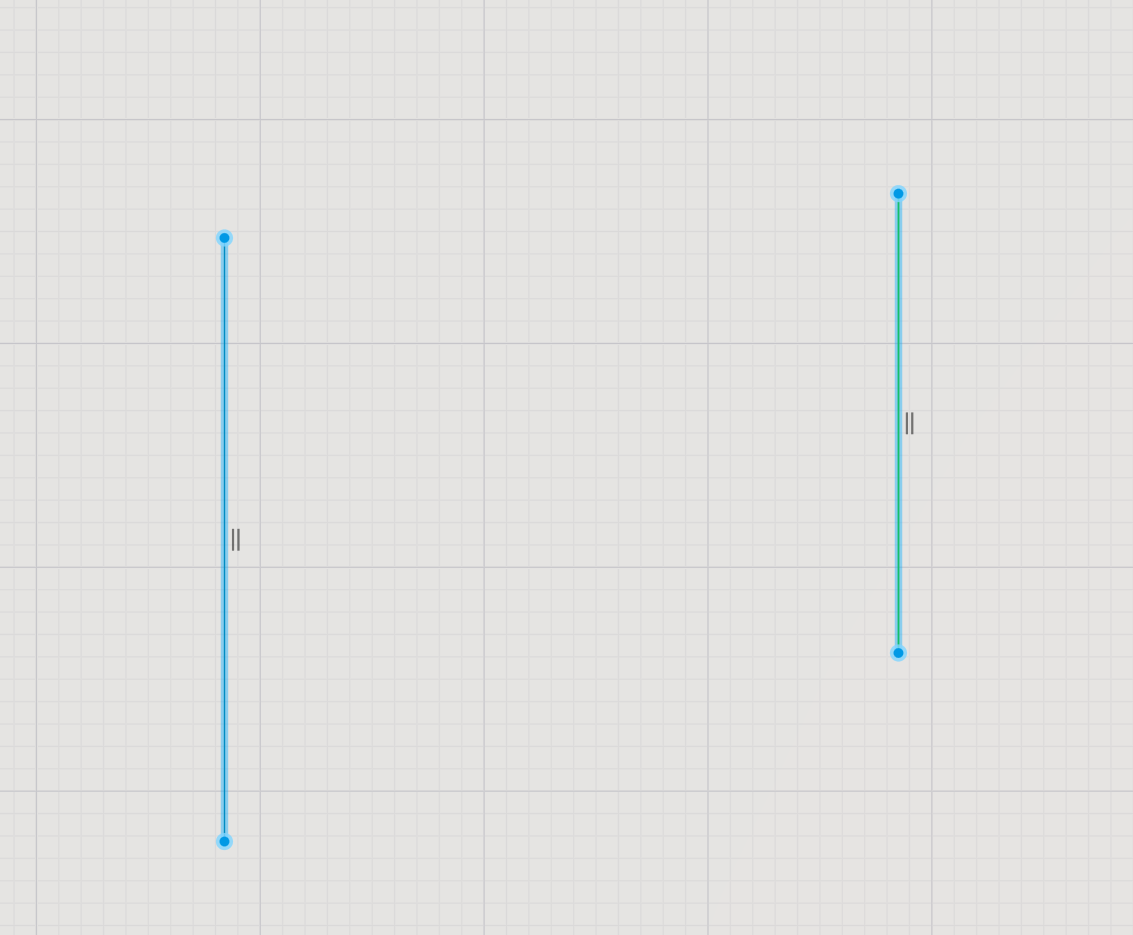
Перпендикулярность. Делает два элемента перпендикулярными друг другу.
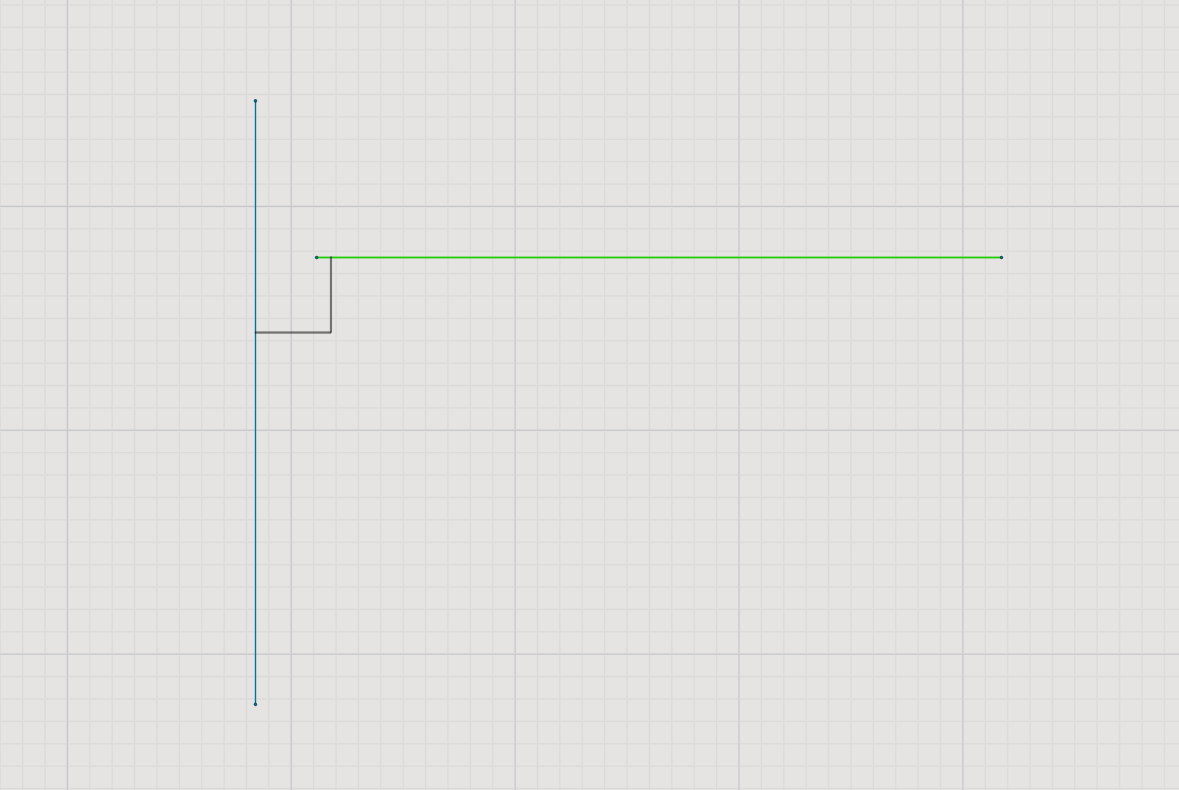
Коллинеарность. Позволяет расположить 2 кривые на одной прямой.
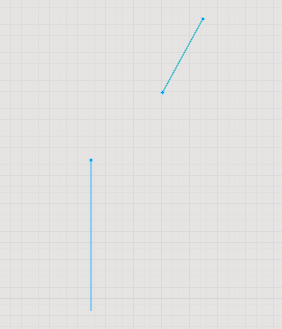
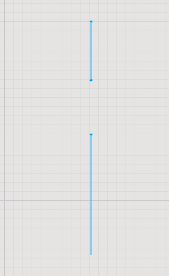
В процессе работы с чертежом активно используются различные клавиши клавиатуры.
Для перемещения элемента на чертеже необходимо выполнить простую последовательность действий. Сначала нужно выбрать нужный элемент, затем зажать клавишу Shift и перетащить его в требуемом направлении.
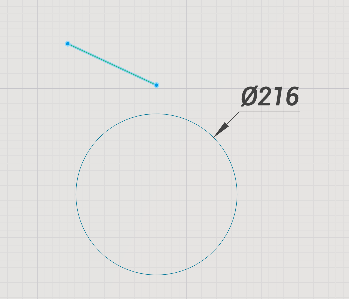
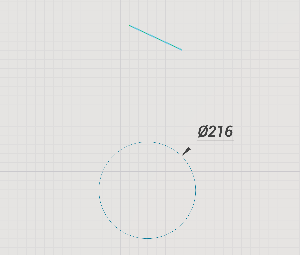
Чтобы создать копию элемента, выберите элемент на чертеже, захватите его за точку и используйте клавишу Ctrl во время перемещения. При этом удерживание клавиши Ctrl позволяет создать точную копию выбранного элемента, которая будет следовать за курсором при перемещении. Исходный элемент при этом остаётся на своём месте, а новая копия формируется в реальном времени.
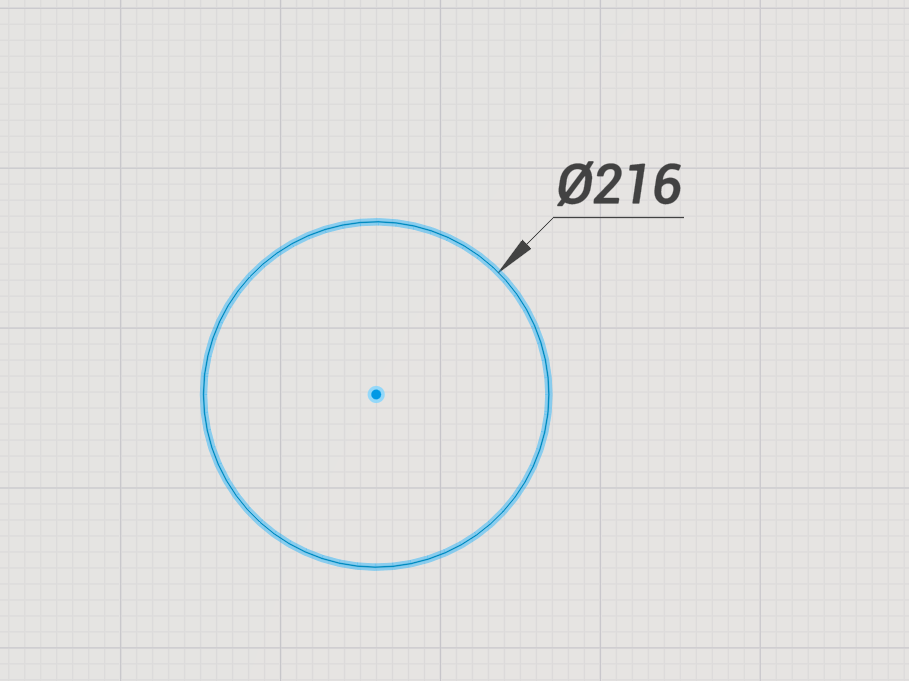
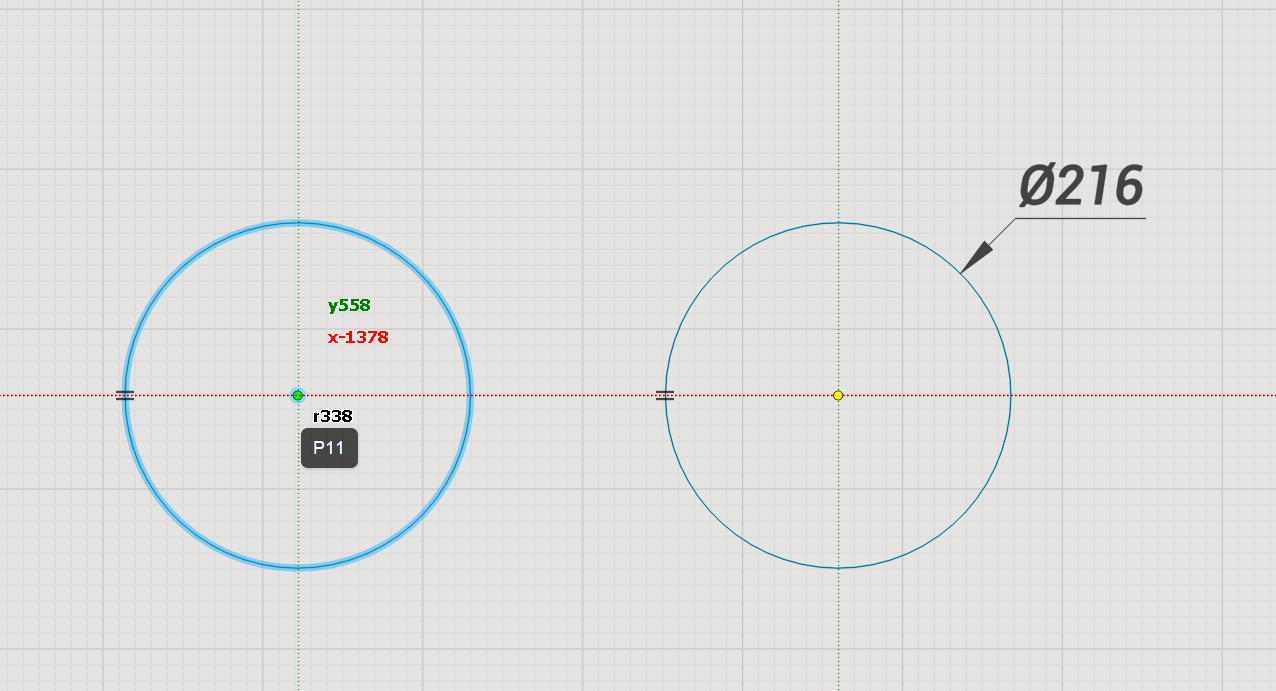
Чтобы переместить элемент, захватите его мышью и нажмите клавишу Ctrl.